Softproof farblich angleichen
Hallo Fineartprinters
Ich habe folgendes Problem und hoffe dass mir jemand helfen kann:
Wenn ich von einem fertig bearbeiteten Foto den Softproof anzeige verändern sich die Farben, der Kontrast und die Sättigung. Um den Softproof jetzt möglichst nahe dem Bild ohne Proof anzunähern dupliziere ich das Bild und stelle beide nebeneinander dar. Jetzt kommt mein Problem: Mit welchem Workflow erziele ich in Photoshop CS4 die besten ergebnisse? Ich habe schon versucht die einzelnen Kanäle in den Gradationskurven so anzupassen, dass die RGB Werte von 3 Punkten den RGB Werten des Duplikates entsprechen. Irgendwie klappt das aber nicht so recht. Ich bekomme Kurven die teilweise eine Solarisation bewirken oder schlicht das ganze Bild farblich zerstören. Sollte der Weg über die Kanäle
grundsätzlich der richtige sein wäre ich froh um Hinweise wo ich entsprechende Tutorials finde. Ansonsten wäre ich für Anleitungen für Arbeitsweisen froh.
Dane
Ich habe folgendes Problem und hoffe dass mir jemand helfen kann:
Wenn ich von einem fertig bearbeiteten Foto den Softproof anzeige verändern sich die Farben, der Kontrast und die Sättigung. Um den Softproof jetzt möglichst nahe dem Bild ohne Proof anzunähern dupliziere ich das Bild und stelle beide nebeneinander dar. Jetzt kommt mein Problem: Mit welchem Workflow erziele ich in Photoshop CS4 die besten ergebnisse? Ich habe schon versucht die einzelnen Kanäle in den Gradationskurven so anzupassen, dass die RGB Werte von 3 Punkten den RGB Werten des Duplikates entsprechen. Irgendwie klappt das aber nicht so recht. Ich bekomme Kurven die teilweise eine Solarisation bewirken oder schlicht das ganze Bild farblich zerstören. Sollte der Weg über die Kanäle
grundsätzlich der richtige sein wäre ich froh um Hinweise wo ich entsprechende Tutorials finde. Ansonsten wäre ich für Anleitungen für Arbeitsweisen froh.
Dane
Anmelden oder Registrieren, um zu kommentieren.
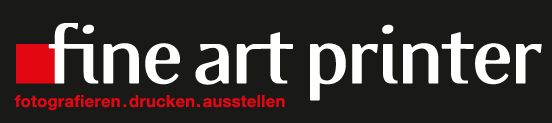

Kommentare
Re: Softproof farblich angleichen
[quote]Wenn ich von einem fertig bearbeiteten Foto den Softproof anzeige verändern sich die Farben, der Kontrast und die Sättigung[/quote]inwiefern verändern sich die Farben... alles gleichmässig blauer oder gelber... oder alle Farben individuell unterschiedlich?Mit welchen Settings machst Du Softproof... also was konkret hast Du in den Proof-Settings jeweils eingestellt?
Und: worauf wird gedruckt und wo kommt das Profil für das betreffende Papier her?
Re: Softproof farblich angleichen
@ DaneUnter http://www.elmar-baumann.de/fotografie/ebv/farbmanagement-11-05.html findest du einen Vorschlag.
Ich halte es aber für sinnvoller, das Bild (nur) bis zur Retusche usw. in der normalen Ansicht zu bearbeiten, es zu duplizieren, um die RenderingIntents zu vergleichen ( bildhafte Erklärung unter http://www.grafikrausz.at/cmglossary05.php#Relativ Farbmetrisches Rendering ), das Duplikat wieder zu löschen und ab dann das Bild für den Fotodruck im Softproof zu optimieren (zwischendurch Normalansicht zur Kontrolle).
Bei dem schönen Beispiel würde ich versuchen, nur die hochgesättigte Farbe zu reduzieren und alle anderen druckbaren Farben zu erhalten >> RI RelFarbmetrisch.
Für Monitor / Beamer / Web erstelle ich immer eine geeignete Kopie.
@ Thowi
Danke für deine Hinweise
Bei der Papierweiß-Simulation / optische Aufheller ist mir nicht klar, ob ColorMunki mit UV-cut eine gute (weil einfache) Sache ist oder eine Sparmaßnahme (limitierte Software).
Unter Tageslicht erscheint Epson Premium Luster Papier heller als Ilford Gold Fibre Silk. Unter Glühlampenlicht ist es umgekehrt. Mit Softproof / Papierweiß-Simulation erscheint EPL dunkler als IGFS (Weiss-Punkt lt. CM Photopicker: EPL = L*92,5, IGFS = L* 97,5 und sehr interessant Ilford Warm Tone Gloss = L* 96).
Sieht das Bild im Softproof für EPL zu dunkel aus, vergleiche ich das mit IGFS, drucke darauf oder baue - für den Druck auf das günstigere EPL - nach Sicht eine leichte Aufhellkurve ein.
lg
Wolfgang
Re: Softproof farblich angleichen
@ThowiDanke für die umfangreichen Tipps aus der Praxis ...
Ich kontrolliere die Drucke unter einer Tageslicht-Neonröhre (Osram Dulux S /11-860) - ist nicht doll, aber funktioniert - Arbeitsplatz abgedunkelt - Monitor und Paletten-M. auf 80 cd/m² (neuer Quato 262 auf 90 cd/m² bei 5.800K). Mit dem Softproof bin ich zufrieden und komme farblich gut zum Ziel. Musste ich Bilder neu machen, lag es eher daran, dass z.B. die Retusche nicht sorgfältig genug war - jetzt sehe ich mehr.
ERST durch deine Erklärung der Papierweiß-Simulation habe ich realisiert, dass ColorMunki (UV-cut-Filter, keine Software-Korrektur) eine optische Aufhellung / Farbverschiebung durch UV-haltiges Licht völlig ignoriert.
Ich habe viel nachgelesen und auch die Papiere mit CM PhotoPicker (wie immer ohne UV-Aufhellung) erneut gemessen. Das Epson PremiumLusterPaper ist nicht völlig blickdicht, so dass die dunkle Schreibtischauflage durchschien >> mit untergelegtem 2.Blatt = L* 93-94. Weitere häufig genutzte Papiere: Innova FibaprintUltraSmoothGloss und Epson TraditionalPhotoPaper etwa L*94, Innova Fibaprint WarmToneGloss etwa L*95,5, Ilford GoldFibreSilk etwa L*97. Dazu die Abweichungen von der Grauachse. - Auch Spyder3Print (Datacolor) ignoriert die UV-Aufhellung. In der Software kann man nachträglich das Profil an unterschiedliche Beleuchtungssituationen anpassen und möglicherweise damit die optische Aufhellung / Farbverschiebung berücksichtigen. - Vielleicht kennt sich jemand damit aus? - Andere Lösungen sind recht teuer (z.B. von Xrite: i1 Pro (je nach Ausführung) / i1 Isis messen den UV-Anteil und berücksichtigen das in der Software i1 Match / ProfileMaker; neues PlugIn für Isis berücksichtigt nach Sicht den UV-Anteil der aktuellen Beleuchtung // von DataColor ... ). ... informativ, aber damit kam ich nicht weiter.
Vergleich der Fotopapiere:
- unter Tageslicht: ETPP + IFUSG = leuchtend weiss, EPLP = hellweiss - zart gräulich, IGFS = neutralweiss - zart warmtonig, IFWTG = deutlich warmtonig
- unter Glühlampe / Tageslicht-Neonröhre: ETPP + IFUSG = weiss neutral, EPLP = weiss - zart gräulich , IGFS = im Vergleich warmfarbiger, IFWTG = deutlich wärmer (jeweils warten, bis die Augen an die Lichtfarbe adaptiert sind)
Prints vs. Softproof:
- Je nach Tageslicht erscheinen die Prints auf Papieren mit fluoreszierenden Aufhellern (z.B. ETPP, EPLP) mehr oder weniger deutlich heller / kühler als der Softproof.
- Unter der Tageslicht-Neonröhre stimmen alle Prints mit dem Softproof überein.
Ergebnis:
Entweder akzeptiere ich ( wie bisher
mehrfacher Tipp:
Fotopapiere mit Schwarzlicht auf UV-empfindliche Aufheller testen
lg
Wolfgang
Re: Softproof farblich angleichen
@thowiDanke vielmals für Deinen Tipp betreffend Schwarzpunkt des Monitors. Ich habe dies so gemacht und die Ergebnisse scheinen mir besser zu sein.
Betreffend der Kurvenbearbeitung hatte ich tatsächlich einen Fehler gemacht. Ich hatte die gewünschten Werte jeweils einfach bei der Ausgabe eingegeben was zu den beschriebenen Problemen geführt hat. Seit ich die Kurve an den entsprechenden Punkten von Hand ziehe und auf die Werte in der Info Palette achte funktioniert es einwandfrei. Für meine verwendeten Papiere habe ich mir jeweils Korrektur Aktionen geschrieben. Dies fuktioniert gut und ich muss anschliessend nur noch kleine Korrekturen von Hand machen.
Lg Tannebächler